Windows用のInternetExplorer11をダウンロードしてインストールする方法
MicrosoftEdgeはゆっくりとしかし確実にInternetExplorer11に取って代わりつつありますが、少なくともWindows 10では、InternetExplorerは依然として多くの人々によって使用されています。多くの企業はオペレーティングシステムとWebアプリをアップグレードしておらず、InternetExplorerを使い続ける必要があります。古いバージョンのInternetExplorerを使用している場合は、最新バージョンに更新することを強くお勧めします。このチュートリアルでは、 Windows 7、Windows 8.1、およびWindows 10を使用しているかどうかに関係なく、Windowsコンピューターに(Windows computer)InternetExplorer11をダウンロードしてインストールする方法を示します。(Internet Explorer 11)。始めましょう:
注:(NOTE:)このガイドでは、最初にWindows 7について説明し、次にWindows10とWindows8.1について説明します。使用しているWindows(Windows)のバージョンに応じて、関心のあるセクションまで下にスクロール(Scroll)します。
WindowsUpdate(Update)を介してWindows7にInternetExplorer11をインストールする方法
これは、Windows7にInternetExplorerをインストールするためのより簡単な方法(Windows 7)です(Internet Explorer)。まず(First)、WindowsUpdateを開く必要があります(Windows Update)。1つの方法は、コントロールパネル(Control Panel)を開き、[System and Security - > Windows Update]に移動することです。(.)

もう1つの方法は、[スタートメニュー](Start Menu)検索ボックスに(search box and click)「windowsupdate」と入力し、適切な("windows update")検索結果(search result)をクリックまたはタップすることです。
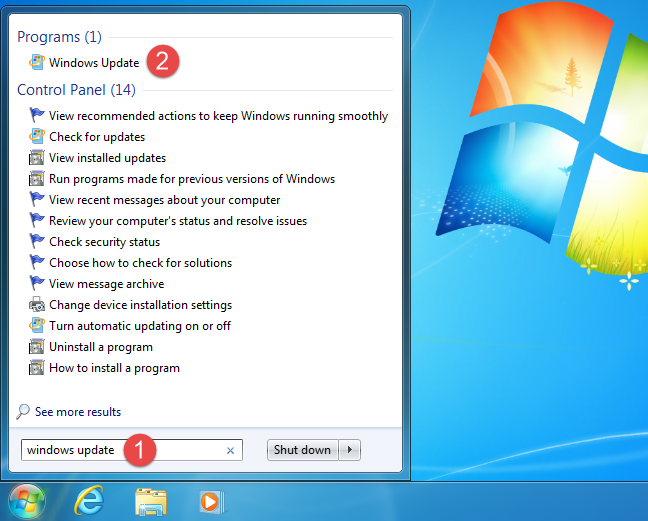
Windows Updateウィンドウで、左側の[更新の確認]リンクをクリックして、最新の更新を確認します。("Check for updates")

検索が終了したら、オプションの更新(Optional Updates)のリストを開きます。その中に、 Windows7用のInternetExplorer11(Internet Explorer 11 for Windows 7)と呼ばれる更新プログラムが表示されます。それを選択し、[ OK(OK) ]をクリックします。

インストール手順(installation procedure)を開始するには、[更新のインストール]ボタンをクリックする必要があります(Install updates)。更新プログラムのインストールプロセス(installation process)の詳細については、次の記事を参照してください:Windows Updatesを確認し、それらが何をするかを学び、不要なものをブロックします。

インストールは、Internet Explorer 11 for Windows 7と、選択したその他の更新プログラムがダウンロードされた後に開始されます。
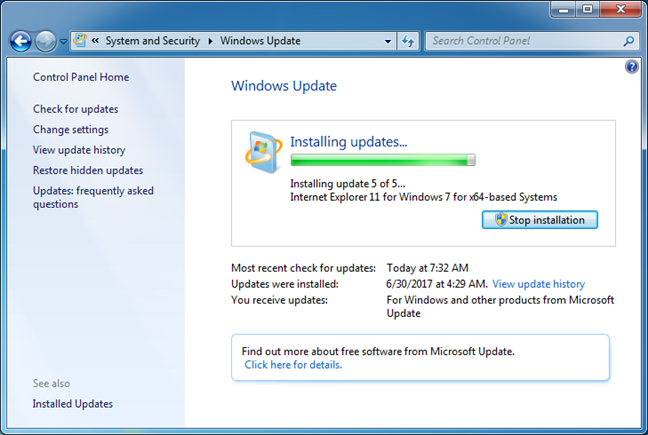
この合理化されたインストールは数分で完了し、その直後に、Windowsを再起動してプロセス全体を完了するように求められます。システムがまだ使用している場合、必要なファイルとサービス(file and services)を更新することはできません。Windows Updateウィンドウから(Windows Update)[今すぐ再起動(Restart now)]ボタンを押して、コンピューターが再起動するまで待ちます。(window and wait)
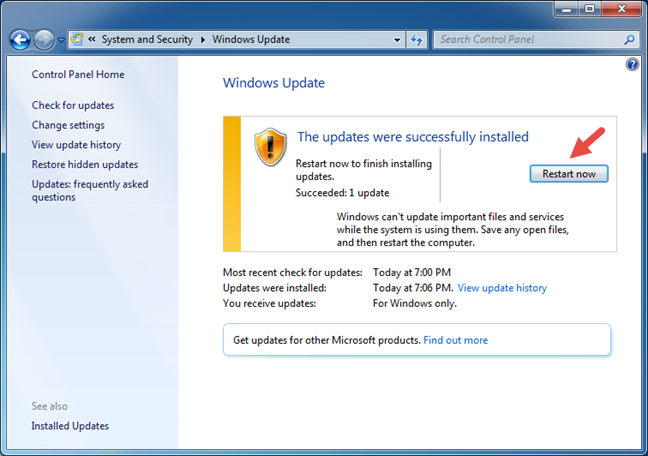
完了すると、InternetExplorer11のショートカットがタスクバーに作成されます。

今、あなたの「新しい」ウェブブラウザに会いましょう:

InternetExplorer11を(Internet Explorer 11)スタンドアロンダウンロード(standalone download)としてインストールする方法
Windows7用(Windows 7)のInternetExplorer11をダウンロードして、コンピューターに手動でインストールすることもできます。
まず、自由に使用できるブラウザを使用して、公式のダウンロードページにアクセスする必要があります。(official download page)使用する言語を選択し、[ダウンロード(Download)]をクリックします。
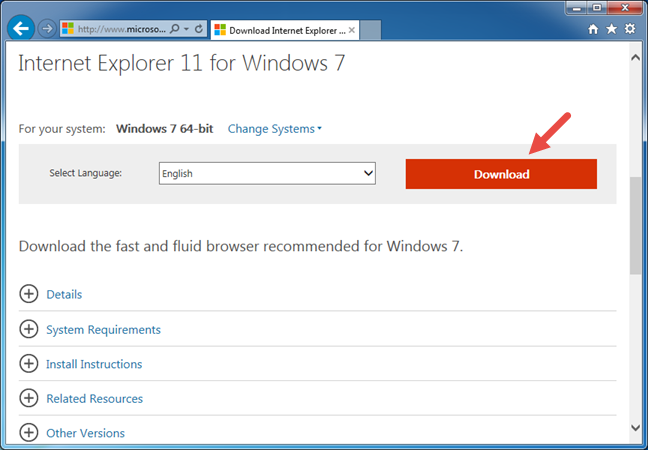
古いバージョンのInternetExplorer(Internet Explorer)(バージョン9(version 9)や10など)ではないブラウザーを使用している場合は、ダウンロードしてインストールするWindows7用(Windows 7)のInternetExplorer11を選択する必要があります。この状況は、オフラインインストーラーのダウンロードページ(download page)にアクセスした場合にも発生します。ここでは、言語のアルファベット順のリストを見つけることができ、32ビットバージョンまたは64ビットバージョンから選択できます。

53.3 MBの実行可能ファイルを受け取ります。これは、単なるファイルダウンローダー(file downloader)ではなく、オフラインインストーラーです。
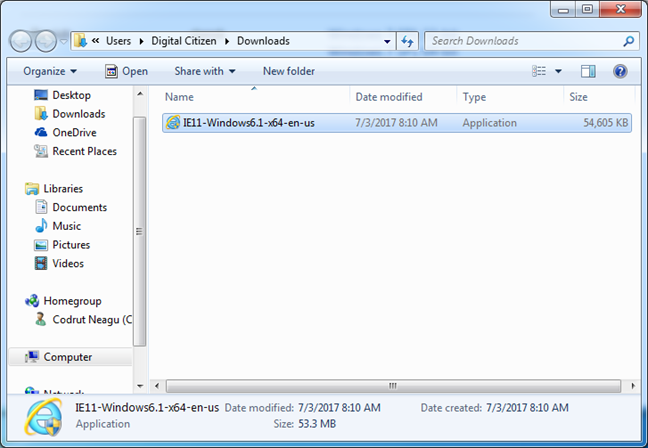
次に、ダウンロードしたインストーラーを実行する必要があります。別のプロンプトが表示され、 Windows7用(Windows 7)のInternetExplorer11をインストールするかどうかを確認するように求められます。これはマイクロソフトっぽいですよね?[(Click)インストール]を(Install)クリックします。

(Wait)インストールプロセス(installation process)が完了するのを待ちます。次に、コンピュータを再起動するように求められます。進行中の作業をすべて保存してから、[今すぐ再起動(Restart now)]ボタンを押してください。
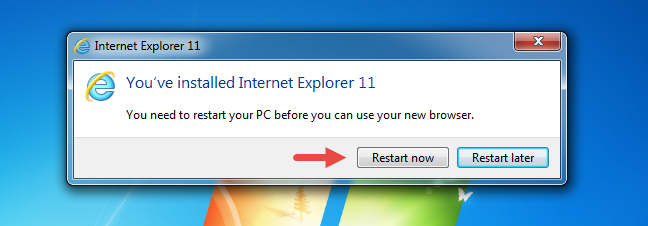
Windowsを再起動した後、Internet Explorer 11 forWindows7(Internet Explorer 11 )が(Windows 7)コンピューターにインストールされている必要があります。
Windows8.1およびWindows10でInternetExplorer11を入手するのはどうですか?
これら2つのオペレーティングシステムのいずれかを使用している場合、幸いなことに、InternetExplorer11は既定で既にインストールされています。つまり、すでに持っている(you already have it, )ので、インストールする必要はありません。あなたがしなければならないのはそれを見つけて使うことだけです。
Windows 8.1では、 Internet Explorer 11を起動する最も速い方法は、タスクバーからショートカットをクリックまたはタップすることです。

Internet Explorer 11のユニバーサルアプリを使用する場合は、スタート(Start)画面からInternetExplorerのライブタイルをクリックまたはタップするだけで起動できます。
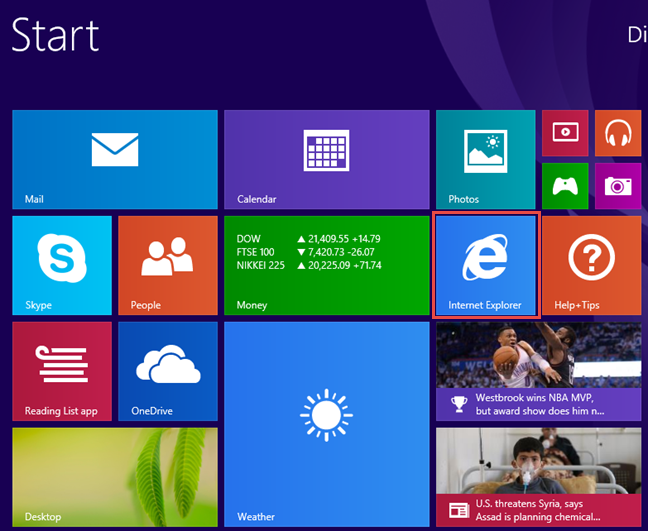
Windows 10では、デフォルトのWebブラウザ(default web browser)はMicrosoft Edgeであり、古い(Microsoft Edge)InternetExplorer11に置き換わるものです。ただし、互換性の理由から、 InternetExplorer11は引き続き使用できます。(Internet Explorer 11)必要に応じて、Internet Explorer 11をすばやく開く方法は、タスクバーからCortanaの検索ボックス(search box)を使用することです。「InternetExplorer」という単語を入力し、 InternetExplorer11の検索結果をクリックまたはタップします。

注:(NOTE:)Windows 7、Windows 8.1、Windows10などの最新のすべてのWindowsバージョンでInternetExplorer 11を開くためのすべての可能な方法を知りたい場合は、このガイドをお読みください:すべてのWindowsバージョンでInternetExplorerを起動する9つの方法。(Internet Explorer)
結論
このチュートリアルからわかるように、Windows7にInternetExplorer11をインストールすることはロケット(Windows 7)科学(Internet Explorer 11)ではありません。インストールはスムーズですが、残念ながら、アプリケーションを閉じてコンピューターを再起動する必要があります。さらに、Windows8.1またはWindows10を使用している場合は、既にInternet Explorer 11がデフォルトでプリインストールされているため、必要に応じて使用できます。あなたがしなければならないのはそれを探す方法を知っていることです。ご不明な点やご質問がございましたら、下記のコメントフォームをご利用ください。
Related posts
Internet Explorer 11でアドオンを削除、無効化、または有効化する方法
Windows8.1でInternetExplorer11アプリを使用してWebを閲覧する方法
InternetExplorer11の閲覧ビューで広告と注意散漫を忘れる
InternetExplorer11アプリでダウンロードを管理する方法
Windows8.1でのInternetExplorerアプリの動作を構成する
InternetExplorerを使用するときにブックマークをインポートまたはエクスポートする方法
前回のセッションのタブでInternetExplorerを起動する方法、または閉じたタブを再度開く方法
すべてのWindowsバージョンでInternetExplorerを起動する9つの方法
Windows 10でFile Explorer Dark Themeを有効にする方法
InternetExplorerで悪意のあるWebサイトを報告する方法
InternetExplorerアプリから閲覧履歴とデータを削除する方法
Windows10およびWindows11のごみ箱-
Windowsで1回クリックしてダブルクリックする方法5
Windows 11またはWindows 10でCortanaを使い始める方法
Internet Explorer 10:メインインターフェイスを介して自分の道を見つける方法
InternetExplorerアプリを使用するときにプライバシーを向上させる8つの方法
InternetExplorerでWebサイトを固定するための完全ガイド
InternetExplorer9-読み込みとナビゲーションの速度を向上させる方法
Internet Explorerアドオンとは何ですか?また、それらは何をしますか?
Chrome、Firefox、Opera、Microsoft Edge、InternetExplorerからパスワードをエクスポートする
